von Martin Brinkmann am 15. September 2019 in Windows – 1 Kommentar
Microsoft stellt den support für mehrere Versionen seiner Windows-10-Betriebssystem für Heimanwender und noch mehr Versionen für Enterprise-Kunden.
Zwar ist es oft eine gute Idee, zu aktualisieren oder installieren Sie die neueste version, veröffentlicht Microsoft, z.B. Windows-10-version 1903 in der Zeit des Schreibens, kann es Zeiten, wo Sie möchten, installieren Sie eine frühere version.
Eine situation, in denen dies wünschenswert sein mag, ist, wenn wichtige Themen in der neuesten version machen, Sie wollen es aussitzen oder aktualisieren Sie es zu einem späteren Zeitpunkt.
Der Nachteil der Installation einer früheren version von Windows 10 ist, dass es nicht unterstützt wird, solange die aktuelle version des Betriebssystems. Die Home-editions von Windows 10 unterstützt werden, für 18 Monate insgesamt in der Erwägung, dass die Enterprise-September-releases für 30 Monate.
Der Leitfaden bietet eine Anleitung zum herunterladen und installieren von frühere Versionen von Windows 10, oder mit dem herunterladen der Aktualisierung auf eine ältere version von Windows 10.
Teil 1: download
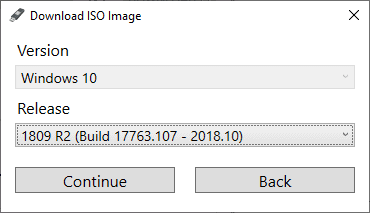
Viele Benutzer verwenden Windows Update-oder der Microsoft Update-Assistenten-tool zu aktualisieren; die Optionen sind nicht verfügbar in dieser situation als die neueste version von Windows angeboten wird, wenn diese Dienstleistungen verwendet werden.
Eine der einfachsten Optionen ist zu verwenden das Kostenlose tool Rufus, um das ISO-image herunterzuladen. Laden Sie die portable version von Rufus und führen es, nachdem der download abgeschlossen ist. Beachten Sie, dass Sie benötigen, damit das Programm nach updates suchen, da Sie nicht Holen Sie sich die download-option nicht anders.
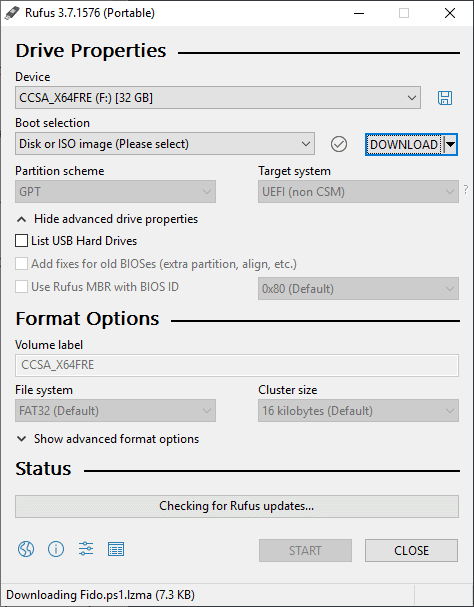
Sie sollten sehen, einen Pfeil neben “Auswählen” in der Schnittstelle. Klicken Sie auf den Pfeil, und wählen Sie Download aktivieren Sie die download-Optionen.
Klicken Sie auf die boot-Auswahl-Menü und danach wählen Sie Disc oder Iso-image (bitte wählen Sie) aus den Positionen, die Ihnen präsentiert werden. Ein Klick auf den download-button lädt eine kleine Schrift und zeigt den download-ISO-image-dialog zu Ihnen.
Wählen Sie Windows-10-version, klicken Sie auf weiter, und unter Freigabe der Windows-version, die Sie herunterladen möchten. Sie werden feststellen, dass alle vorherigen Windows-Versionen angeboten werden, in das Menü, auch diejenigen, die nicht mehr unterstützt werden. Wählen Sie weiter, nachdem Sie die Auswahl und wählen Sie die Edition, die Sie im nächsten Schritt die gewünschte Sprache sowie die Architektur (32-bit oder 64-bit) in die beiden letzten Schritte.
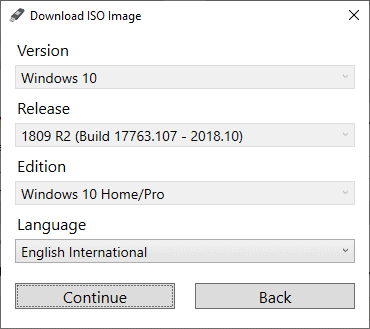
Sie können wählen Sie die downloads mit einem browser führen Sie den download in das system der Standard-browser. Die Windows 10 ISO-image erhalten sollte, auf das lokale system heruntergeladen sobald Sie die endgültige Auswahl.
Installation der Aktualisierung
Sie dürfen Rufus zu kopieren, die Windows 10 ISO-image auf ein USB-Gerät für die installation oder brennen Sie die ISO auf eine DVD.
Es ist nur eine Frage von Booten der DVD bzw. dem USB-Gerät starten Sie die installation oder der upgrade-Prozess.
Sie können schauen Sie sich unsere Anleitung zum Upgrade von Windows 10 für detaillierte Anweisungen.
Schlusswort
Home-user können die oben beschriebene Methode, um Upgrades zu früheren Versionen von Windows 10, oder installieren Sie eine frühere version des Betriebssystems von Grund auf neu. Derzeit würde das bedeuten, dass ein upgrade von Windows 10 version 1803 bis 1809, und in der Zukunft 1903, als 1909 installiert wird oder bis 1909, als 20H1 installiert wird.
Jetzt Sie: Welche version von Windows 10 laufen Sie und was ist Ihre Erfahrung mit dieser version?